realtek声卡驱动安装方法是什么?安装步骤有哪些?
声卡驱动是计算机中非常重要的一部分,它负责将数字信号转换成模拟信号,从而使我们可以听到音乐和声音。而Realtek声卡驱动则是一款广泛使用的声卡驱动程序。本文将为您详细介绍如何安装Realtek声卡驱动,让您的计算机能够正常工作并产生高质量的音效。
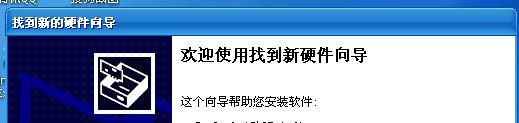
段落
1.下载Realtek声卡驱动
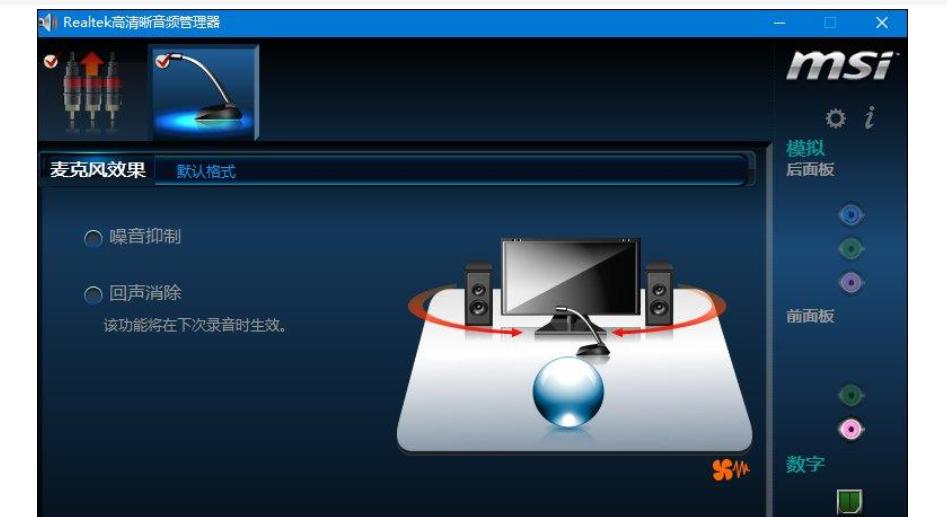
在您开始安装Realtek声卡驱动之前,首先需要前往Realtek官方网站下载最新版本的驱动程序。您可以通过搜索引擎找到官方网站,并在其支持或下载页面中寻找适用于您的操作系统版本的声卡驱动。
2.解压下载的文件
下载完成后,您将得到一个压缩文件。使用解压软件(如WinRAR或7-Zip)将该文件解压缩到一个临时文件夹中,以便后续安装过程使用。
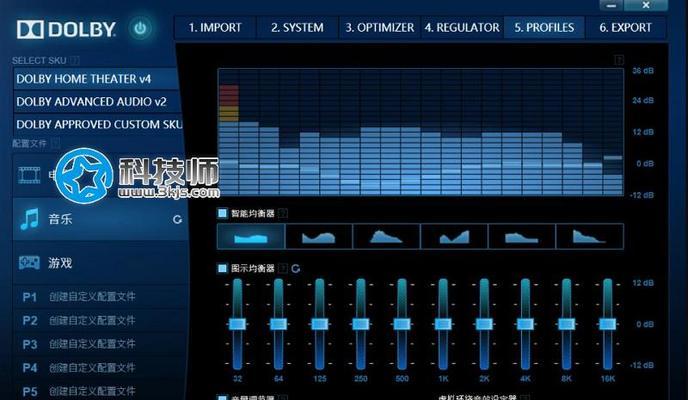
3.打开设备管理器
在开始安装Realtek声卡驱动之前,您需要打开设备管理器,以便在安装过程中找到并更新声卡驱动。可以通过右键点击“我的电脑”(或“此电脑”)图标,选择“属性”,然后在打开的窗口中找到“设备管理器”。
4.定位声卡驱动
在设备管理器中,展开“声音、视频和游戏控制器”选项,您将看到已安装的声卡驱动程序的列表。找到您的Realtek声卡驱动,通常其名称中会包含“Realtek”。
5.卸载旧驱动
为了避免冲突和安装错误,我们建议先卸载旧版Realtek声卡驱动。在设备管理器中找到您的Realtek声卡驱动,右键点击它并选择“卸载设备”。请确保选择“删除驱动程序软件”选项。
6.安装新驱动
现在您可以开始安装新的Realtek声卡驱动。双击之前解压缩的文件夹中的安装程序,并按照屏幕上的指示进行操作。在安装过程中,您可能会被要求同意许可协议、选择安装位置等选项。
7.完成安装
安装程序将自动完成剩下的步骤,并安装Realtek声卡驱动到您的计算机中。这可能需要一些时间,取决于您的系统性能和驱动程序的大小。
8.重启计算机
安装完成后,建议您重新启动计算机以使新的Realtek声卡驱动生效。在重启之前,请确保将所有尚未保存的工作保存,并关闭所有正在运行的应用程序。
9.检查驱动状态
重启后,您可以再次打开设备管理器,并找到已安装的Realtek声卡驱动程序。确保其状态显示为“已启用”或“工作正常”,以确保安装成功。
10.更新驱动程序
为了获得最佳的音频体验和驱动程序性能,建议您定期更新Realtek声卡驱动。您可以定期访问Realtek官方网站,下载并安装最新版本的驱动程序。
11.解决常见问题
在安装Realtek声卡驱动的过程中,可能会遇到一些常见问题,如无法安装、驱动错误等。在这种情况下,您可以在Realtek官方网站的支持页面上查找解决方案或下载修复工具。
12.使用原厂驱动
虽然有许多第三方驱动程序可供选择,但我们建议您使用Realtek官方提供的驱动程序。这样可以确保与硬件的兼容性和稳定性,并获得最佳的音频性能。
13.驱动备份
在安装新驱动之前,我们建议您先备份当前的Realtek声卡驱动。这样,如果新驱动出现问题,您可以轻松地恢复到之前的版本并避免工作中断。
14.常见错误解决
在安装Realtek声卡驱动时,可能会出现一些常见错误,如驱动程序不兼容、安装失败等。在这种情况下,请尝试重新下载驱动程序,并确保您选择了正确的操作系统版本。
15.安装成功,享受音效
通过按照以上步骤安装Realtek声卡驱动,您的计算机现在应该正常工作并产生高质量的音效。您可以享受音乐、电影和游戏带来的更好听觉体验。
安装Realtek声卡驱动可以提供更好的音效体验。通过下载、解压、卸载旧驱动、安装新驱动以及更新驱动,您可以在计算机上轻松完成这个过程。确保使用原厂驱动、备份驱动并解决常见问题,以确保顺利安装并获得最佳的音频性能。安装完成后,请记得重启计算机并检查驱动状态,然后您就可以享受高质量的音效了。
版权声明:本文内容由互联网用户自发贡献,该文观点仅代表作者本人。本站仅提供信息存储空间服务,不拥有所有权,不承担相关法律责任。如发现本站有涉嫌抄袭侵权/违法违规的内容, 请发送邮件至 3561739510@qq.com 举报,一经查实,本站将立刻删除。
